本文介绍了云·原生建站的栏目管理-编辑流程。
选择一个栏目,点击【去设计】,进入可视化编辑页面。
1.【导航】:将鼠标移至通用导航处,双击,系统弹出导航窗口,可以对导航进行编辑修改,删除、排序等操作,注意:栏目和导航不是一一对应关系,栏目名称和导航名称可以不一致,可视化编辑中,导航新增或者修改,管理后台中的栏目不会同步改变,栏目代表各个页面模板,导航需要引用栏目模板。
2.【编辑】:编辑导航成功后,点击页面右上角【保存】。
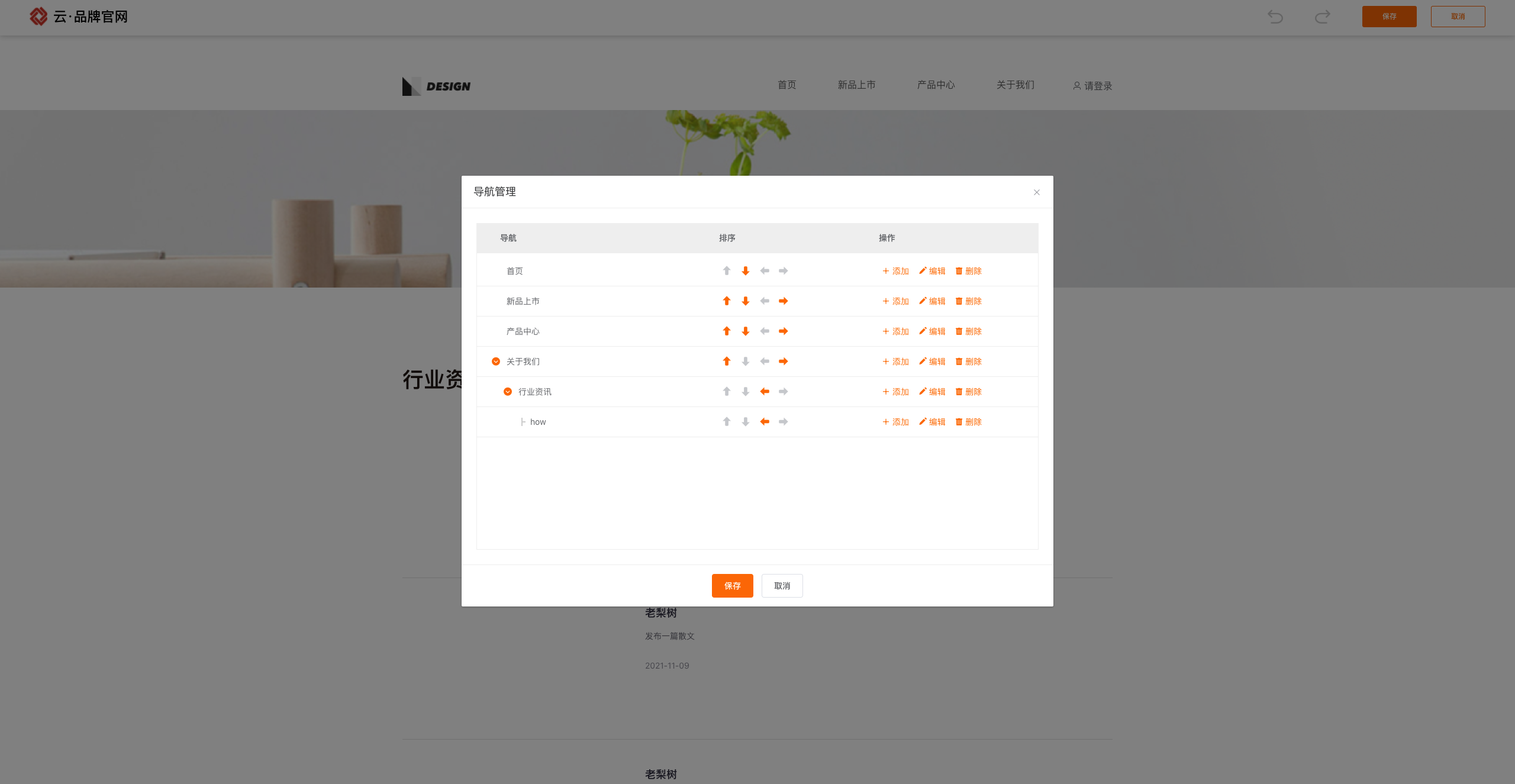
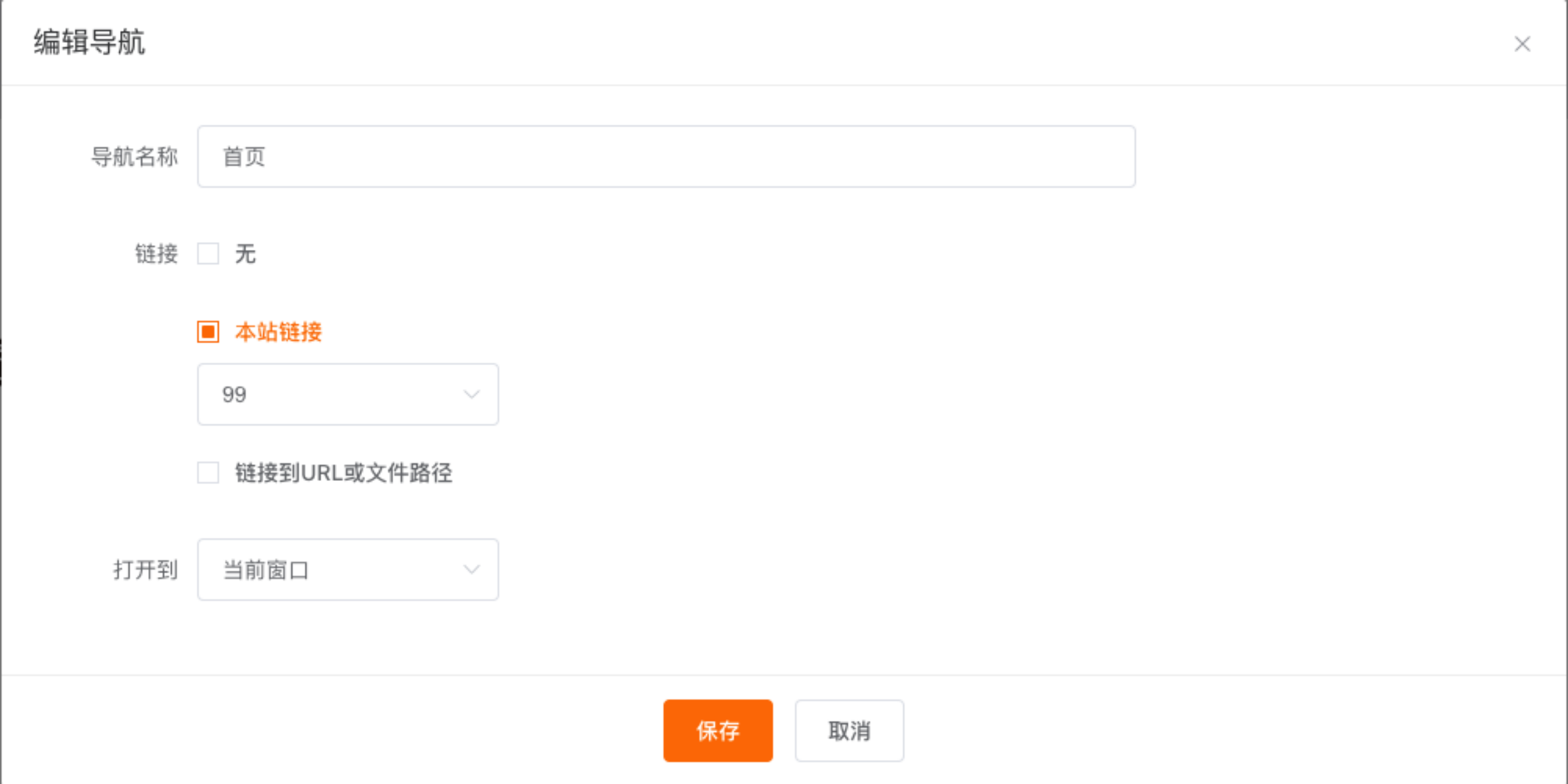
编辑导航保存后,点击页面右上角【保存】,点击CMS系统后台首页右上角【预览】,进入客户端展示页面,导航已经根据可视化编辑改变。
3.【删除】(可视化编辑页面):选择一个导航,点击【删除】,如删除“关于我们”。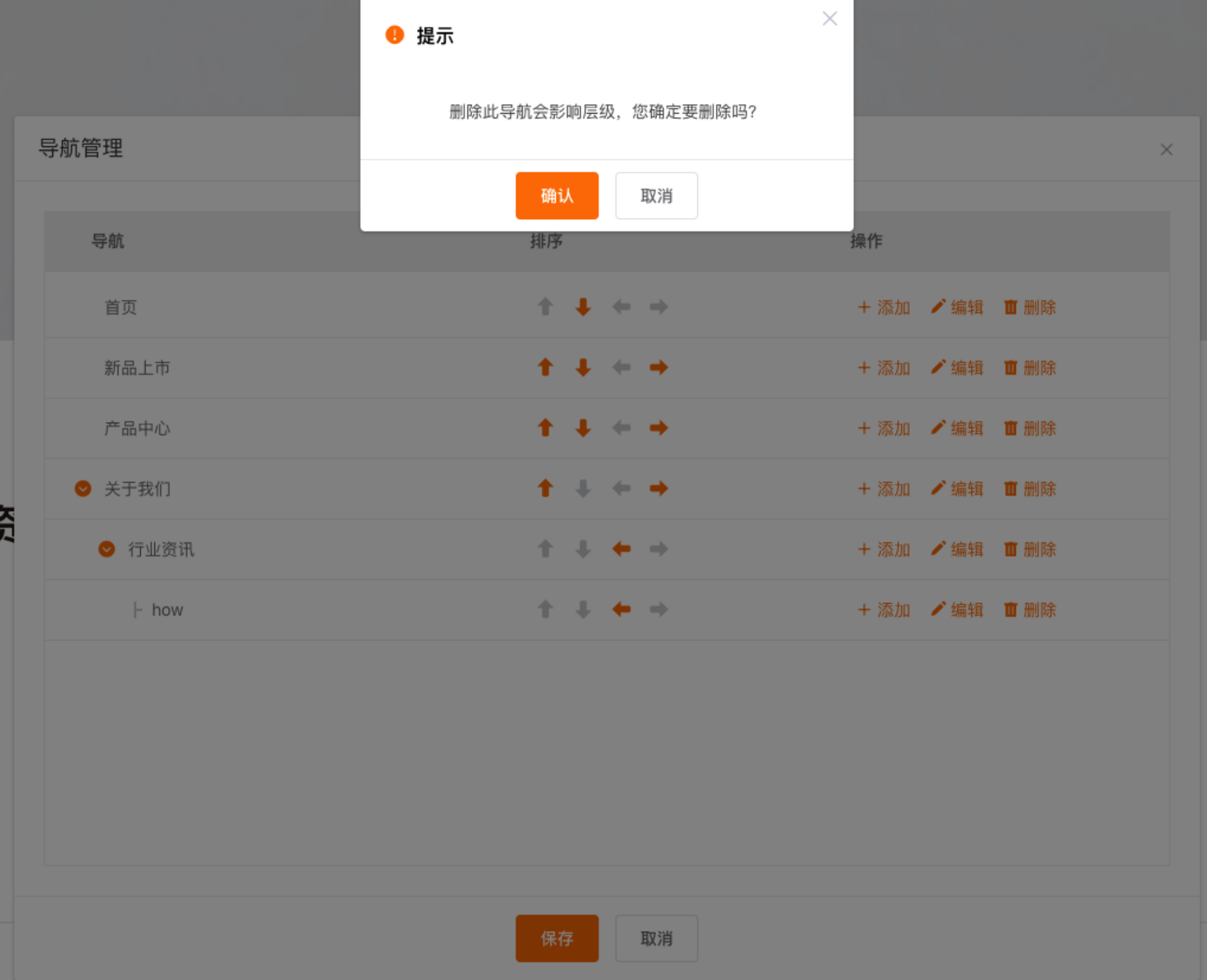
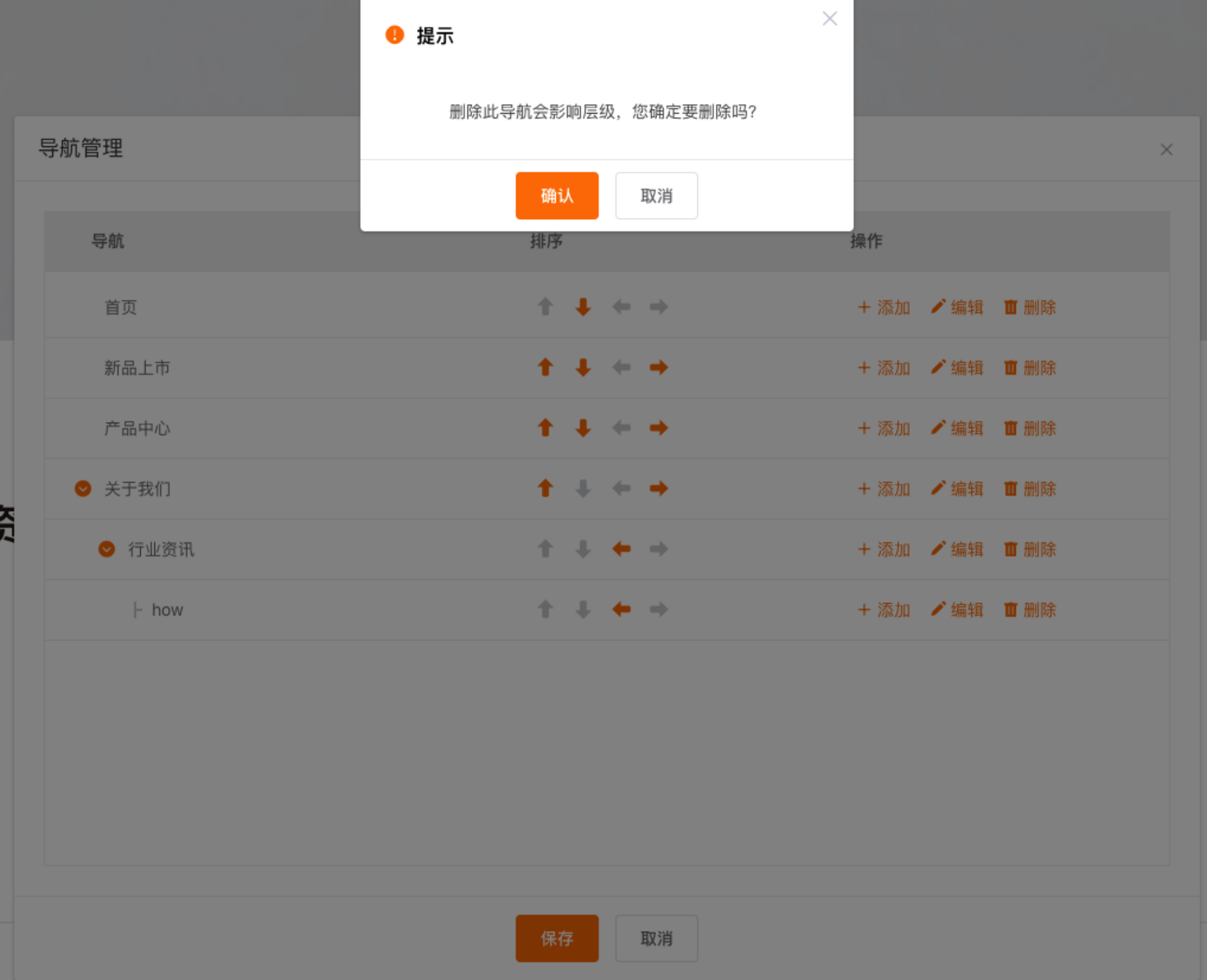
导航删除,保存后,点击页面右上角【保存】,点击CMS系统后台首页右上角【预览】,进入客户端展示页面,导航已经根据可视化编辑删除。
4.【排序】(可视化编辑页面):选择一个导航,点击向上箭头或向下箭头,点击【保存】,如将“关于我们”调整至首位。
保存后,点击页面右上角【保存】,点击系统后台首页右上角【预览】,进入客户端展示页面,导航已经根据可视化编辑重新排序。
5.【文本】(可视化编辑页面):进入可视化编辑页面,鼠标任意悬停在某处文本内容,会显示编辑框,双击可进行编辑,编辑后保存。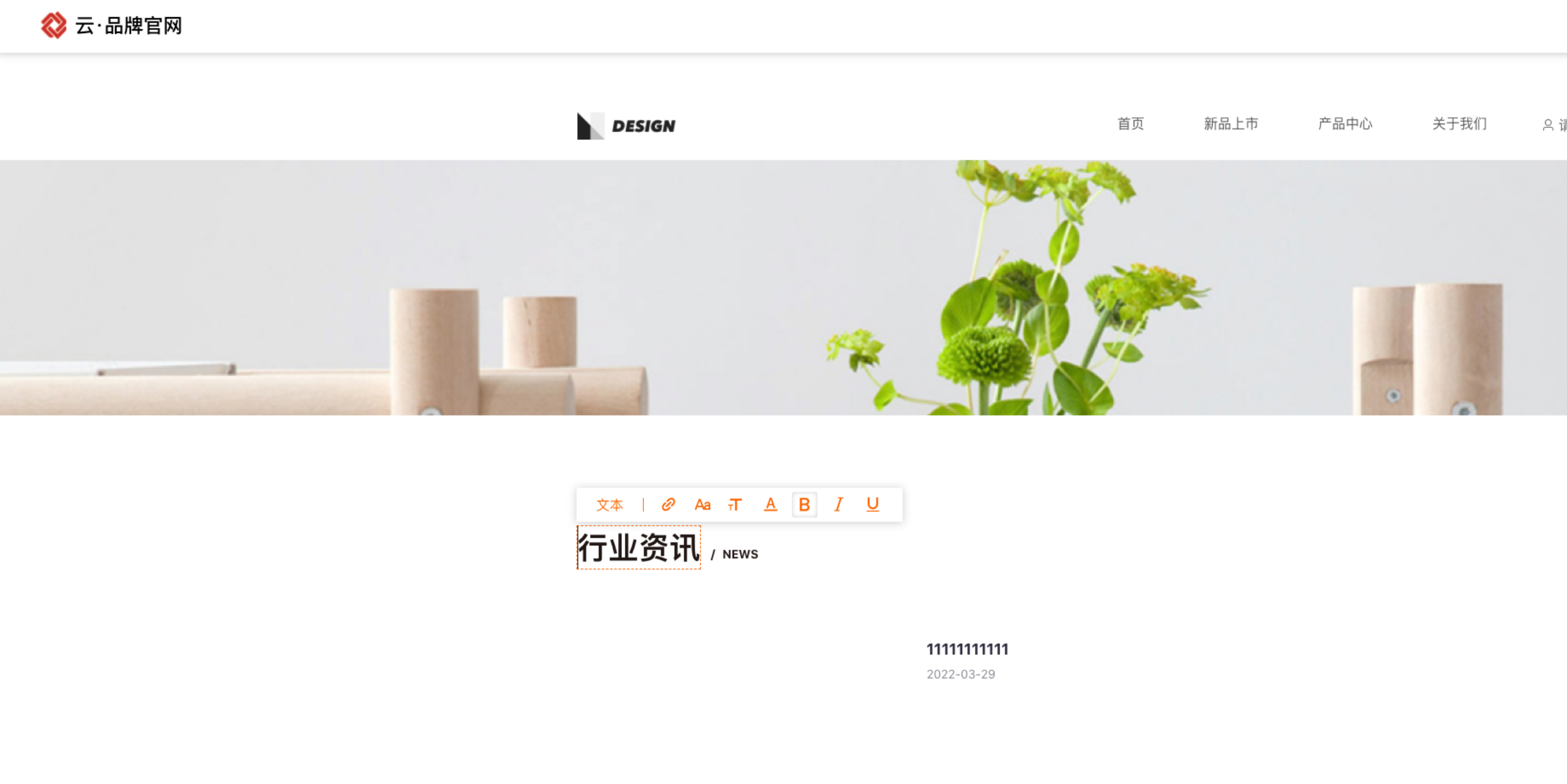
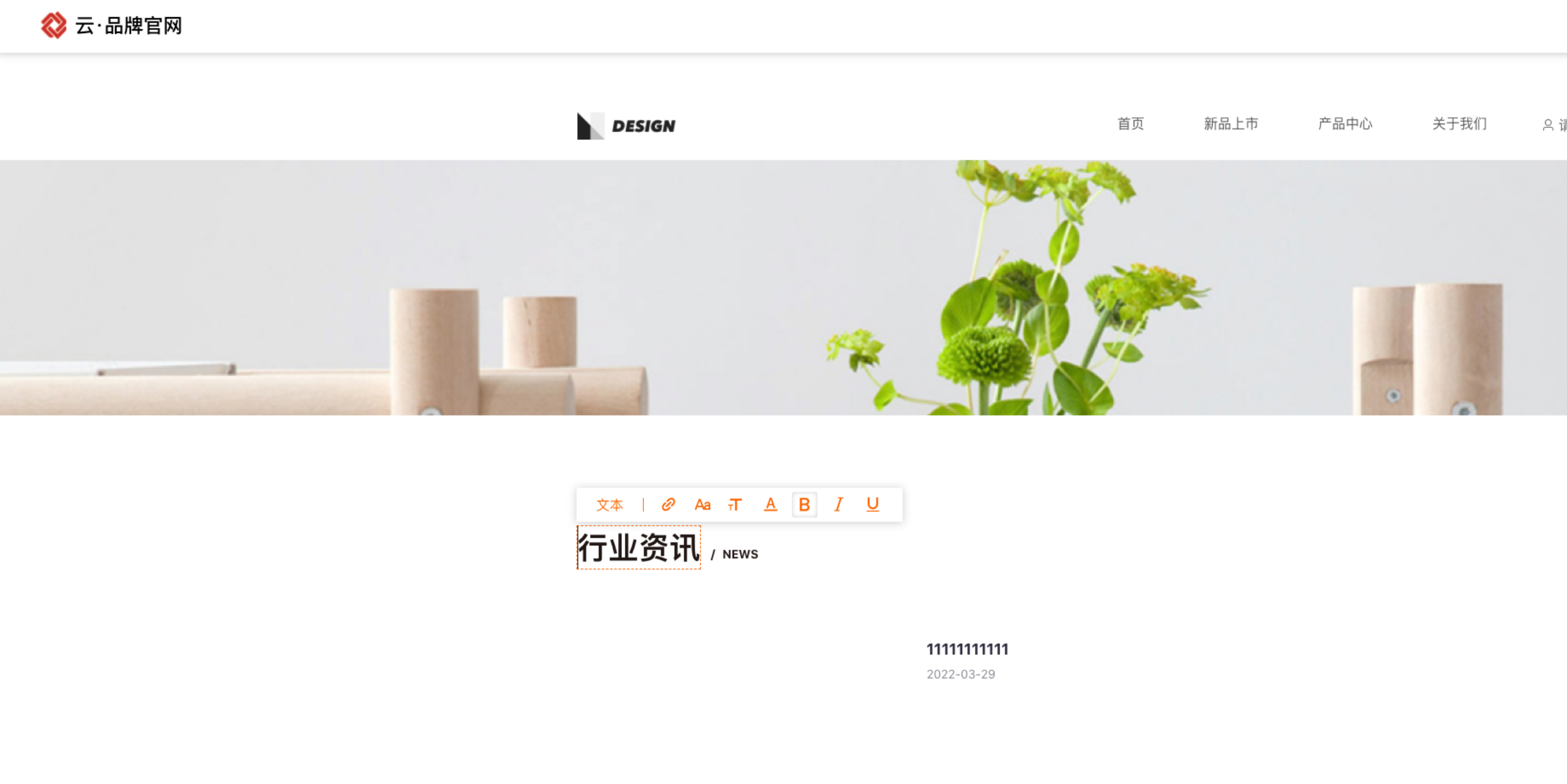
文本编辑保存后,点击可视化编辑页面右上角【保存】,进入客户端展示页面,导航已经根据可视化编辑显示新的文本内容。
6.【单图片上传】:鼠标悬停某个图片处,会显示链接标识,双击图片,系统弹出图片上传窗口,可根据需要上传图片。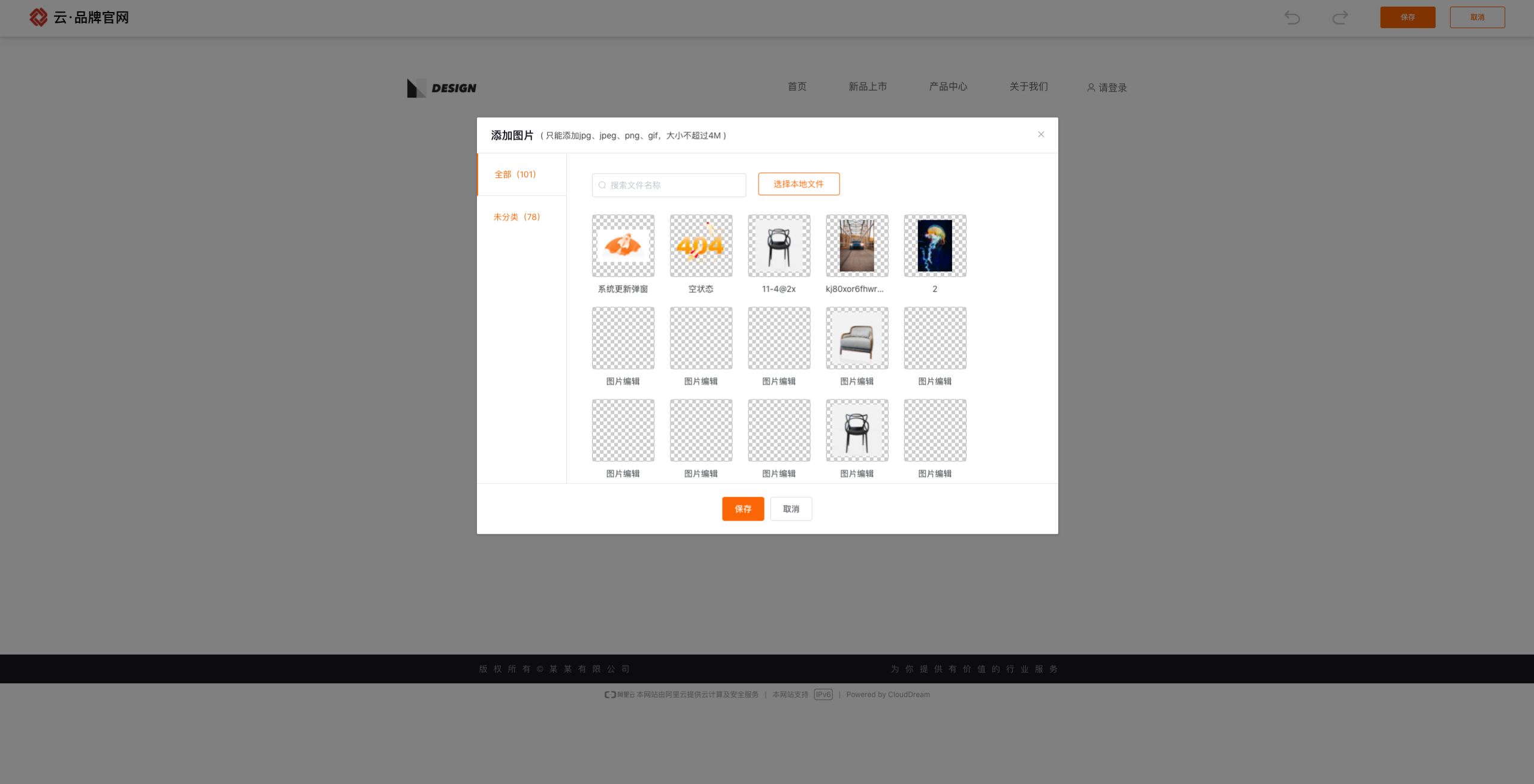
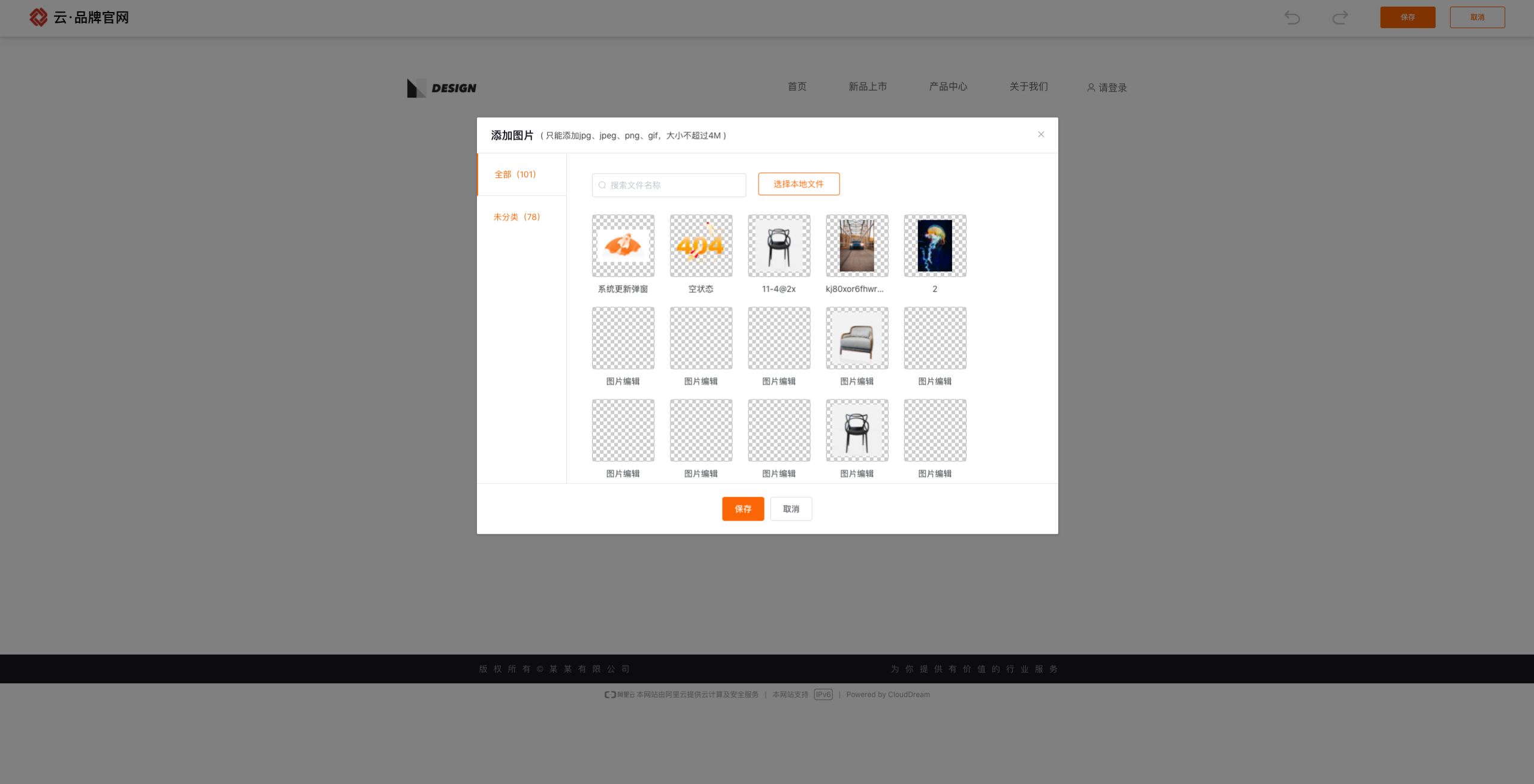
点击可视化编辑页面右上角【保存】,进入客户端展示页面,导航已经根据可视化编辑显示新的图片。
7.【上传图集】:可以上传多张图片,鼠标悬停某个图集处,会显示链接标识,双击图片,系统弹出图片上传窗口,可根据需要上传图片。
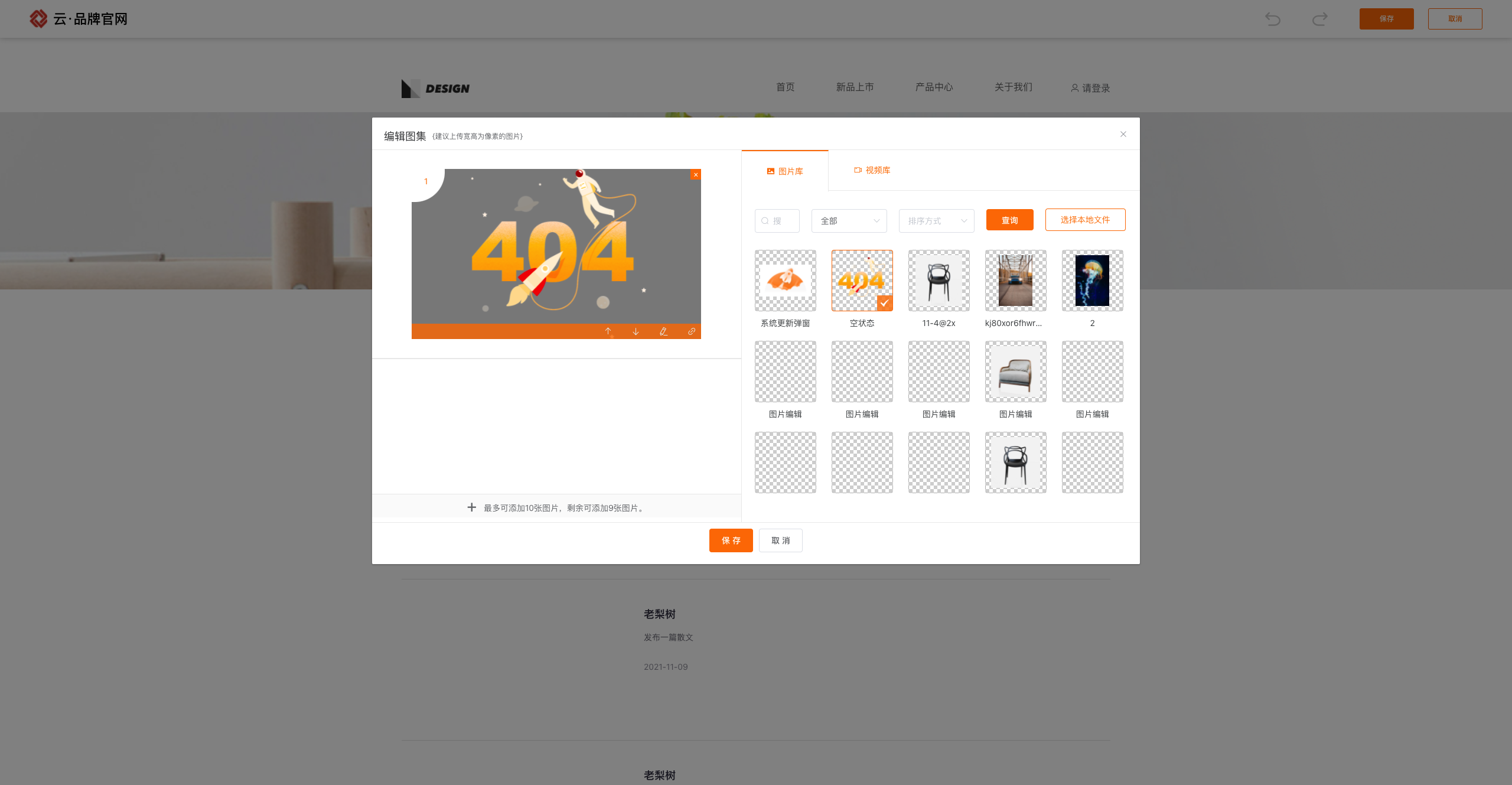
点击可视化编辑页面右上角【保存】,进入客户端展示页面,导航已经根据可视化编辑显示新的图片集。
8.【上传视频】:鼠标悬停某个图集处,会显示链接标识,双击图片,系统弹出图片上传窗口,可根据需要上传视频。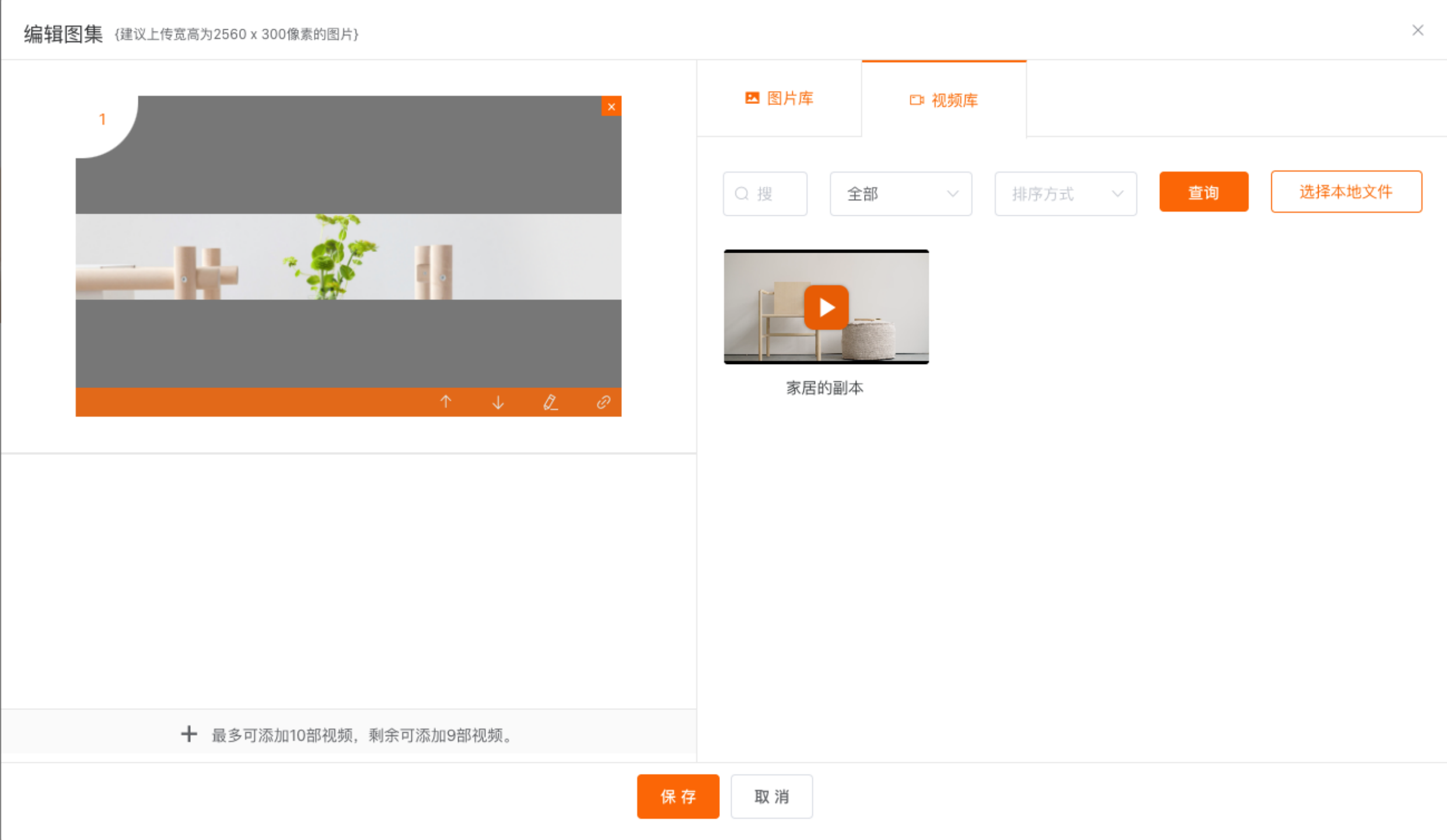
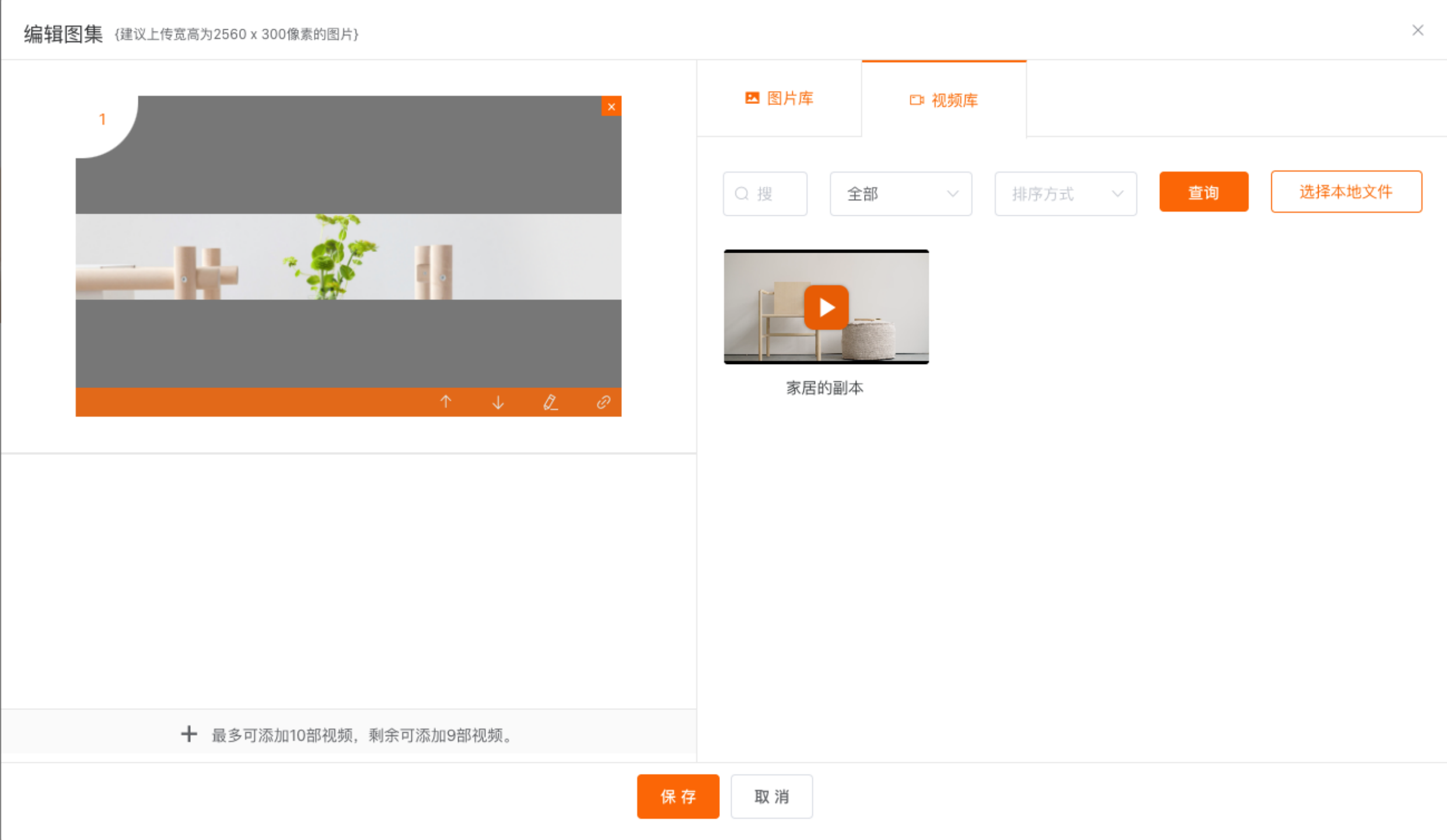
点击可视化编辑页面右上角【保存】,进入客户端展示页面,导航已经根据可视化编辑显示新的图片集。
